Конфигурация компьютера — BIOS Setup
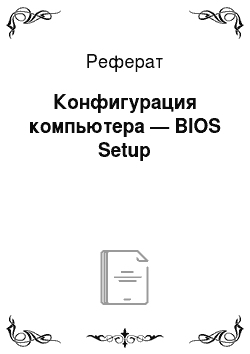
Опция «Auto Configuration with Power-on Defaults» — устанавливает самые консервативные значения параметров: кэширование запрещено на обоих уровнях, временные диаграммы сами растянуты и т. п. Если системная плата не работает и с такими установками, необходимо проверить ее аппаратную конфигурацию — установку джамперов, съемных элементов (процессор, память, кэш и т. п.). Если в setup не войти… Читать ещё >
Конфигурация компьютера — BIOS Setup (реферат, курсовая, диплом, контрольная)
Все современные компьютеры имеют утилиту Setup, встроенную в BIOS. Утилита BIOS Setup имеет интерфейс в виде меню, иногда даже оконный с поддержкой мыши. Оконный интерфейс в данном случае раздражает, поскольку вместо быстрого входа в текстовое меню компьютер долго ищет подключена ли мышь, после чего выводит окна в режиме графики низкого разрешения (дань совместимости). При этом никаких принципиально новых возможностей (в сравнении с текстовым режимом и управлением от клавиатуры) не появляется.
Для входа в setup во время выполнения POST появляется предложение нажать клавишу Del. Иногда для этого используется комбинация Ctrl+Alt+Esc, Esc, Ctrl+Esc, бывают и экзотические варианты (нажать клавишу F12 в те секунды, когда в правом верхнем углу экрана виден прямоугольник). Некоторые версии BIOS позволяют войти в setup по комбинации Ctrl+Alt+Esc в любой момент работы компьютера. Предложение (и способ — нажатие F1 или F2) входа в setup появляется, если POST найдет ошибку оборудования, которая может быть устранена с помощью Setup. Удержание клавиши Ins во время POST в ряде версий BIOS позволяют установить параметры по умолчанию, отменяя все «ускорители». Это помогает восстановить работоспособность после чрезмерно агрессивных попыток «разогнать» компьютер.
Меню утилиты Setup, способы перемещения по пунктам и выбора параметров зависят от склонностей производителя и версии BIOS, но они понятны с краткого объяснения на экране. Нажатие F1 или Alt+H вызывает короткую контекстную справку, конечно связанную с навигацией. Смысловых объяснений значения параметров она не дает. Состав управляемых параметров, детальная и гибкость управления варьируется от предельно подробных, в которых может запутаться и опытный пользователь, к предельно коротких. Что лучше — дело вкуса. Ниже приведем объяснения распространенных установок. В конкретной версии они представлены, конечно же, только выборочно. Некоторые настройки могут называться и не совсем так, как указано в таблицах, но быть созвучными (в английском варианте). За период развития PC некоторые термины приобрели новое значение — если раньше под типом микросхем памяти (DRAM Type) имели в виду объем микросхем (64К, 25К, 1М), то теперь это FPM и EDO, BEDO и SDRAM. В связи с этим возможно двоякое толкование некоторых параметров, но нельзя объять необъятное и перечислить все существующие в настоящее время параметры настройки. Возможные пункты главного меню Setup приведены в табл. 3.3.
Опция «Auto Configuration with BIOS Defaults» позволяет установить набор параметров, что обеспечивает нормальную работу системной платы. При этом не затрагивается дата, время, параметры гибких и жестких дисков. Это является начальной точкой для оптимизации установок, на которой можно и остановиться.
Таблица 3.3 — Пункты главного меню Setup.
Пункт меню. | Назначение. |
Standard CMOS Setup. | Установка стандартных параметров CMOS. |
Advanced CMOS Setup. | Установка расширенного набора параметров. |
Chipset Setup. | Управление особенностями чипсета (разрешение прогрессивных свойств и настройки параметров). |
Power Management. | Управление режимом энергосбережения. |
PCI/PnP. Setup Plug And Play. | Конфигурация распределения ресурсов. |
Peripherial Setup. | Конфигурация периферии системной платы. |
Change Password. | Изменение (установка пароля). |
Optimal. | Установка оптимальных параметров. |
Auto Configuration with BIOS Defaults. | Установка «нормальных» параметров. |
Auto Configuration with Power-on Defaults. Fail-Safe. Утримання Del при включенні. | Установка «консервативных» параметров. |
Write to CMOS and Exit. Save and Exit. | Выход с сохранением новых настроек. |
Do Not Write to CMOS and Exit. Exit without Saving. | Выход без сохранения (остаются прежние значения). |
Опция «Auto Configuration with Power-on Defaults» — устанавливает самые консервативные значения параметров: кэширование запрещено на обоих уровнях, временные диаграммы сами растянуты и т. п. Если системная плата не работает и с такими установками, необходимо проверить ее аппаратную конфигурацию — установку джамперов, съемных элементов (процессор, память, кэш и т. п.). Если в setup не войти, те же значения параметров можно получить, удерживая клавишу Del (иногда Ins) во время включения компьютера, или для этих целей имеется специальный переключатель (джампер) на системной плате. Способ спасения зависит от версии BIOS и модели системной платы.
Выбранные установки сохраняются при выходе из Setup (по желанию пользователя) и начинают действовать с момента начала следующего выполнения POST. Таким образом, если нет уверенности в правильности выбранных настроек, можно выйти из Setup без сохранения новых значений.
Выбранные значения установок рекомендуется сохранить на бумаге. К сожалению, функция печати экрана клавиши Printscreen в Setup работает не всегда (до инициализации во время загрузки LPT-порт может содержать низкий уровень на выходе 1МГГ#, что не позволяет принтеру печатать). Но затраты времени даже на рукописный сохранения параметров помогут впоследствии сэкономить время, силы и нервы в критической ситуации, поскольку некоторые установки могут приводить к полной потере работоспособности компьютера (к счастью, временной — до исправления значений).
Неудачные параметры конфигурации (или забытый пароль) при невозможности входа в setup можно сбросить отключением питания CMOS (замыканием контактов 3, 4 разъема аккумулятора). В некоторых системах пароль сбрасывается только специальной перемычкой. Однако в CMOS хранятся совсем не все параметры — часть их содержится в NVRAM, которую отключением батареи изменить (очистить) невозможно по определению (это действительно энергонезависимая память). Хорошо, если на системной плате имеется специальный переключатель для сброса NVRAM (или, хотя бы, ESCD). Такой переключатель срабатывает, если в положении «очистки» на системную плату будет подано питание (вместе с сигналом аппаратного сброса). После обнуления включают плату с нормальным положением переключателя. Изредка встречается опция Setup, предназначенная для сброса NVRAM. Если явных способов очистки нет, то при необходимости остается воспользоваться утилитой перепрограмирования флэш-BIOS (NVRAM обычно является областью микросхемы-носителя флэш-BIOS). Однако для этого необходимо иметь файл-образ BIOS и утилиту программирования. Записью информации в NVRAM иногда грешит Windows 95 при установке. Это может привести к потере работоспособности отдельных узлов и даже платы в целом, не устраненной никакими настройками Setup.
System Boot Num Lock.
On/Off.
Состояние индикатора Numlock и использования цифрового поля клавиатуры после загрузки.
Floppy Drive Swap.
Enable/ Disable.
Разрешение взаимной замены имен дисков А: и В:. При разрешении физический диск В: (подключен к «прямому» разъема) получает логическое имя А: и из него становится возможным загрузки, физический диск А: становится логичным В:. Параметры дисководов, заданные в Standard Setup, относятся к физических имен.
Floppy Drive Seek at Boot.
Enable/ Disable.
Разрешение проверки позиционирование голове до НГМД перед загрузкой и определение типа накопителя (40 или 80 дорожек). При загрузке не с гибкого диска экономит время (поиск нулевой дорожки выполняется при первом обращении ОС до дисковода).
SystemBoot Sequence.
Список з пристроїв А, С, D, E, F, CDROM, LS120.
Password Checking Option Security Option.
None/ Setup/ Always.
Последовательность опроса дисков при загрузке. Традиционно BIOS при готовности дисковода А: начинает загрузку с дискеты, а при неготовности гибкого диска начинает загрузку с жесткого диска (последовательность:А, С:). Изменение последовательности является одним из средств защиты от несанкционированного доступа к компьютеру и предохраняет от случайного загрузки с дискеты, оставленной в приводе. Кроме того, загрузка с измененной последовательностью проходит быстрее, особенно если запретить «Floppy Drive Seek at Boot» .
Typematic Rate Programming.
Enable / Disable.
Проверка пароля при входе. Защищает от несанкционированного доступа или изменения настроек компьютера. Если пароль не задан пользователем явно, то для AMI BIOS пароль по умолчанию «AMI», для AWARD BIOS — «BIOSTAR» или «AWARDSW» .
Typematic Rate Delay (msec).
250−1000 mc.
Разрешение программирования параметров автоповтора клавиатуры.
Typematic Rate (Chars/Sec).
6−30 символов/с Fast/Slow.
Задержка до начала автоповторів при удержании клавиши. Выбирается по темпераменту пользователя.
System Boot CPU speed.
HIGH/LOW.
Частота автоповтора символа натискуючої клавиши.
Mouse Support.
Enable/Disable.
Начальная скорость процессора, устанавливаемая при начале загрузки. В любой момент времени скоростью можно управлять с клавиатуры: Ctrl+Alt «+» включает высокую скорость, Ctrl+Alt «-» включает низкую (работает не со всеми версиями bios).
IRQ12/Mouse Function.
Enable/Disable.
Разрешение работы порта PS/2 Mouse.
Boot Sector Virus Protection Virus Warning.
Enable/ Disable.
Разрешение использования IRQ12 для PS/2 Mouse.
External CacheMemory.
Enable/ Disable.
Разрешение антивирусной защиты. Рекомендуется запретить и пользоваться резидентными антивирусными средствами в соответствии с Ос, которая используется.
Internal Cache Memory CPU Internal Cache Internal Cache.
Enable/ Disable.
Разрешение работы внешнего (L2 кэша). Компьютер с запрещенным кэшированием работает существенно медленнее. Разрешение работы кэша при его физическом отсутствии (или неисправности) обычно приводит к «зависаний» ." Умная" версия BIOS не подключает отсутствует или неисправен кэш, даже если он разрешен пользователем.
External Cache Write Policy External Cache.
WriteBack (WB)/ WriteThrough (WT)/ Disabled.
Разрешение работы внутреннего (L1) кэша (для 486+ и некоторых 386 процессоров). Аналогично предыдущей опции.
Internal Cache Write Policy Internal Cache.
WriteBack (WB)/ WriteThrough (WT)/ Disabled.
Политика записи внешнего кэша: WT — сквозная, WB — обратная. Здесь же может быть и запрет внешнего кэша. В большинстве случаев эффективность кэша WB заметно выше, но его реализация сложнее и количество возможных источников неприятностей больше. Выбирается согласно возможностей системной платы (чипсета).
Memory Parity Error Check.
Enable/Disable.
Политика записи внутреннего кэша: WT — сквозная, WB — обратная. Аналогично предыдущей опции, но выбирается согласно возможностей не только чипсета, но и процессора.
ЕСC Memory.
Режим.
Разрешение контроля паритета памяти. Если системная плата поддерживает контроль паритета, а все установленные модули имеют контрольные биты (и соответствующую конфигурацию), стоит позволить (производительность не страдает, а надежность выигрывает). Сообщение типа PARITY ERROR AT Оабо 0123 SYSTEM HALTED, которые при этом могут появляться, должны радовать конкретностью указания на неисправность памяти (вместо загадочных зависаний).
Memory Remapping Memory Relocation.
Enable/Disable.
Устанавливается в зависимости от используемых модулей памяти.
Memory Hole.
[at …].
Disabled, 512−640K або 15−16МВ.
Разрешение перемещения 384 Кбайт Озу из области A0000-FFFFF за рубеж в 1 Мбайт. Позволяет использовать эту память как расширенное, но противоречит использованию теневой памяти (Shadow ROM, RAM) даже в малых объемах (область конечно перемещается только целиком). Новые системы обычно перемещения и не предлагают (очень мелкий кусок, чтобы с ним возиться), на старых системах перемещения иногда работает только при Установленной памяти 1 мбайт.
Shadow Memory Cacheable.
Enable/Disable.
Неадресована область памяти. Выбор 512−640К уменьшает объем основной (conventional) памяти, выбор 15−16МВ не позволяет использовать память более 15 Мбайт. Конечно запрещена (Disabled).
Video ROM Shadow COOO, 32K.
Enable/Disable.
Разрешение кэширования теневой памяти (второй виток ускорения доступа к содержимому ROM). Положительный эффект дает не всегда.
Adaptor ROM Shadow C800, 16K.
Enable/Disable.
Разрешение употребление теневой памяти на область BIOS графического адаптера. Рекомендуется разрешить, поскольку существенно повышает производительность работы с экраном через BIOS. При этом обычно все старшие 384 Кбайт памяти с первого мегабайта перестанут быть доступными как ОЗУ. Иногда затенение Video ROM приводит к «зависаний». Если употребление теневой памяти не ускоряет работу графических функций, следует проверить совпадение указанной области с адресами BIOS установленной графической карты. BIOS графического адаптера, интегрированного в материнскую плату, обычно находится в области System BIOS.
Adaptor ROM Shadow CC00.16K.
Enable/Disable.
Разрешение употребление теневой памяти на область BIOS дополнительного адаптера. Рекомендуется разрешить, если функции этого расширения BIOS интенсивно используются нецелесообразно (затенение BOOT ROM адаптеров локальных сетей, код которых используется только один раз при загрузке). При этом обычно все старшие 384 Кбайт памяти с первого мегабайта перестанут быть доступными как ОЗУ.
Adaptor ROM Shadow D000,16K.
Enable/Disable.
То же (часто используется для адаптеров жестких дисков SCSI).
xxOO, 16K.
Shadow/ Cache/Disable.
То же (часто используется для адаптеров ЛВС).
System ROM Shadow FOOO, 64K System BIOS Shadow.
Enable/Disable.
Разрешение теневой памяти или кэширование указанной области адресов (области, начиная с C000, C400… DC00). Недопустимо затенение разделяемой памяти (буферов сетевых адаптеров и интеллектуальных графических адаптеров).
Numeric Processor Test.
Enable/Disable.
Разрешение употребление теневой памяти на область системной BIOS. Для DOS и Windows повышает производительность — рекомендуется разрешить, при этом обычно все старшие 384 Кбайт памяти с первого мегабайта перестанут быть доступными как ОЗУ. Иногда разрешается по отдельности областями с шагом адрес в 400h — имеет смысл рамка BIOS вполне.
CPU Selection.
Auto або тип процесора.
Разрешение тестирования математического сопроцессора (и определения его присутствия).
Weitek Coprocessor.
Enable/Disable.
Выбор типа установленного процессора.
Fast Gate A20 Option Gate A20 Option.
Enable/Disable Normal/Fast.
Разрешение работы сопроцессора Weitek (если он установлен на плате).
Keyboard Reset Control.
Enable/Disable.
Выбор быстрого способа переключения вентиля линии A20, что используется в реальном режиме процессора. Стандартный способ (через контроллер клавиатуры 8042) работает медленно, ускоренный (Fast) иногда вызывает проблемы совместимости ПО и системной платы, поскольку его реализация специфическая для каждого типа чипсета.
Fast Decode.
Enable/Disable.
Разрешение управления аппаратным сбросом процессора через контроллер клавиатуры. Служит для переключения из защищенного режима в реальный для процессора 286.
Hard Disk Type 47 RAM Area.
0:300.
Разрешение быстрого (аппаратного, исполняемого специальной логике) декодирования команды формирования сигнала сброса процессора, что производится контроллером клавиатуры. На АО применялось для ускорения перехода в реальный режим из защищенного. На машинах 386+ это название может относиться и к параметры декодирования адреса шины ISA, что позволяет ускорить обмен.
OS/2 Compatible Mode.
Enable/Disable.
Область размещения параметров жесткого диска типа 47 (User Defined). Значение по умолчанию не подходит для некоторых сетевых ОС.
Группа параметров, которые задают «тонкие» настройки (режимы и временные диаграммы), требует более глубокого знания функционирования подсистем компьютера. Общие принципы настройки такие: чем выше частоты, меньшие коэффициенты деления и количества тактов ожидания (Wait States), тем выше производительность подсистемы компьютера и, что затрагивает, в целом, если подсистема используется интенсивно. Пределы ускорения определяются быстродействием и количеством применяемых компонентов и могут быть обнаружены эмпирически. Однако возможны побочные эффекты, когда «разгон» одной подсистемы приводит к неработоспособности другой, на первый взгляд не сильно с ней связанной. Много групп параметров имеют общую опцию автоконфигурации (Automatic Configuration). Разрешение автоконфигурации — типовой установки таких параметров, как коэффициенты деления частоты, количества тактов ожидания и т. п., — позволяет установить если и не оптимальное, то в большинстве случаев вполне нормально работающую конфигурацию. Запрет позволяет установить эти параметры вручную (давая пользователю дополнительную возможность ошибиться).
На современной системной плате всегда расположен высокоэффективный контроллер IDE, параметрами которого управляют с Setup (табл. 3.6). Включение его прогрессивных режимов еще не означает повышения скорости обмена с дисками — для этого необходима еще и программная поддержка корректными драйверами со стороны ОС, и поддержка этих режимов собственно накопителями.
Таблица 3.6Параметры настройки контроллера IDE.
Опция. | Возможные значения. | Назначения. |
IDE DMA Transfer Mode. | Disabled, Type В (для EISA) Standard (для PCI). | Режим DMA при передаче данных по IDE (может не поддерживаться некоторыми накопителями CD-ROM). |
IDE Multiple Sector Mode. | Enable/Disable або число. | Разрешение (указание максимального количества секторов) мультисекторного режима передачи. |
IDE Block ModeIDE Multi Block Mode. | Enable/Disable. | Разрешение блочного (мультисекторного) режима передачи. |
IDE PIO: | Auto, 0−4. | Режим передачи IDE (PIO Mode). Ограничивает максимальный режим, предлагаемый контроллером (устройство ограничит его своими возможностями). Автоматическое согласование режимов работает не со всеми устройствами, поэтому иногда приходится его явно ограничивать. Может задаваться отдельно для каждого канала или устройства. |
IDE 32-bit Transfer. | Enable/Disable. | Разрешение 32-битного обращение к регистра данных IDE (при этом за одну 32-битную операцию процессора по шине IDE последовательно передаются два 16-битных слова). Ускоряет обмен с дисками, но может быть источником проблем при некорректных драйверах. |
Конфигурации подлежат и периферийные устройства, расположенные на системной плате, — контроллеры гибких дисков, портов и т. п. Их функции собраны в группу Peripheral Setup (табл. 3.7).
Таблица 3.7Опции конфигурации встроенной периферии.
Опция. | Возможные значения. | Назначения. |
Onboard FDC. | Enable/Disable. | Разрешение работы контроллера FDD (если FDC и HDC IDE расположенные на разной плате, возможен некорректный Отработки изменения гибкого диска). |
Onboard Serial Porti. | 3F8h, 3E8h, Disabled. | Адрес или запрет работы первого СОМ-порта, установленного на системной плате. |
Onboard Serial Port2. | 28h, 2E8h, Disabled. | То же для второго порта. |
Onboard Parallel Port. | 378h, 278h, Disabled. | Адрес или запрет работы LPT-порта, установленного на системной плате. |
Parallel Port Mode. | Standard (Normal, Std, SPP, Compatible) BiDirectional EPP ЕСP ECP+EPP 1284 Compliance Fast Centronics. | Режим работы LPT-порту. |
Parallel Port DMA. | Disabled, DMA Ch (channel) 0, DMA Ch 1, DMA Ch 3. | Запрет на использование DMA, или номер канала Dma, который используется в режиме ЕСР. |
Группа опций Power Management (Green Function) управляет системой снижения энергопотребления. Различные режимы снижение активности (и потребления) включаются через заданный интервал выдержки неактивности пользователя (клавиатура, мышь) или подсистемы (отсутствие обращений к жесткому диску). В нормальный режим компьютер переходит по определенных заданных событиях. Некорректная настройка и ошибки в BIOS могут приводить к неожиданному резкому снижению производительности. Самым простым выходом из такой ситуации является запрет режимов снижения потребления, однако для компьютеров с автономным питанием энергосбережения довольно существенное. Определены следующие режимы работы компьютера:
- * Full On Mode: Режим полной мощности.
- * Doze Mode: Снижение активности на 80% - умеренное понижение частоты процессора.
- * Standby Mode: Снижение активности на 92% - понижение частоты процессора до минимума.
- * Suspend Mode: Снижение активности на 99%. Процессор остановлен и прерывания не отрабатывает. Из этого состояния компьютер выходит довольно долго (единицы секунд).
Поведение монитора и жесткого диска в различных режимах может задаваться произвольно. Функции управления энергопотреблением приведены в табл. 3.8.
Таблица 3.8Функции управления энергопотреблением (Power Management).
Опция. | Возможные значения. | Назначения. |
Power Management. | Enable/Disable, Max. Saving Mode, Min. Saving Mode, User Defined Mode. | Разрешение управления энергопотреблением, выбор режимов максимального, минимального сохранение или определяемого пользователем. |
РМ Control АРМ. | Enable/Disable. | Разрешение управления энергопотреблением от системы АРМ. |
Green PC Monitor Power State. | Disabled, Standby, Suspend. | Режим, в который переводится монитор при длительной неактивности пользователя, или запрет управления монитором (Disabled). |
Power Down Mode Monitor Power State. | Disabled, Standby, Suspend. | Режим, в который переводится монитор в состоянии Powedown, или запрет управления монитором (Disabled). |
InstantON Support. | Enable/Disable. | Разрешение быстрого включения на полную мощность. |
Video Method. | Blank Screen V/H Sync+Blank. | Метод выключения монитора: только тушения изображения или еще и остановка синхронизации (по протоколу DPMI). |
Doze Mode Control. | Частота процесора, режим монтора, диска. | Описание режима Doze Mode. |
Standby Mode Control. | Частота процесора, режим монитора, диска. | Описание режима Standby Mode. |
Syspend Mode Control. | Частота процесора, режим монитора, диска. | Описание режима Syspend Mode. |
Inactivity Mode Control. | Частота процесора, режим монитора, диска. | Описание режима Mode Inactivity. |
Hard Disk Power Down Mode. | Disabled, Standby, Suspend. | Режим, в который переводится HDD по таймеру. |
Green Timer Main Board. | Disabled або час. (1−15 минут). | Запрет или время выдержки таймера включения режима пониженного потребления. |
Doze Timer. | Disabled або час. (1−15 минут). | Запрет или выдержка перед снижением активности на 80%. |
Standby Timer. | Disabled или час. (1−15 минут). | Запрет или выдержка перед снижением активности на 92%. |
Suspend Timer. | Disabled или час. (1−15 минут). | Запрет или выдержка перед снижением активности на 99%. Из этого состояния компьютер выходит довольно долго. |
Standby to Suspend Timeout. | Disabled или час. (1−15 минут). | Запрет или выдержка неактивности в состоянии Standby, после которой система переводится в режим Suspend, или запрет этого перехода. |
Full-On to Standby Timeout (Min). | Disabled или час. (1−15 минут). | Запрет или выдержка времени бездействия, после которого проводится переход из режима полной мощности в Standby. |
HDD Standby TimerHard Disk Timeout (Min). | Disabled или час. (1−15 минут). | Запрет или выдержка перед остановкой жесткого диска. Оптимальное значение подбирается с учетом установленного объема ОЗУ, операционной системы и свойств приложений, которые используются. Иногда вызывает неприятности при обращении к ведомого (Slave) диска при «уснувшем» ведущему «Master» . |
Slow Clock Ratio. | 1:1, 1:2, 1:4, 1:8, 1:16, 1:32, 1:64 или 1:128. | Коэффициент снижения эффективной тактовой частоты процессора в состоянии Power Down (на самом деле частота процессора не меняется, но применяется прерывистая синхронизация). |
Display Activity. | Monitor або Ignore. | Разрешение перевода в режим Standby по неактивности монитора (отсутствии изменений изображения). |
Power Down & Resume Events: IRQ3… IRQ 15. | Monitor / Ignore або On/Off. | Отслеживание прерываний как событий, что означает активность для режимов управления потреблением. |
Monitor Event In Full On Mode: LPT port Activity СОМ port Activity ISA Master Activity VESA Slave Acivity IDE Activity Floppy Activity VGA Activity Keyboard Activity Mouse Activity. | Enable/Disable. | Отслеживание событий, что означает активность для режимов управления потреблением. Из отслеживаемых событий сбрасывает таймер переключения режима (переключение происходит, если соответствующий таймер успевает досчитать до заданного значения). |
Wake Events. | Список прерываний и (или) функциональных узлов. | Список событий, что «будет» . |